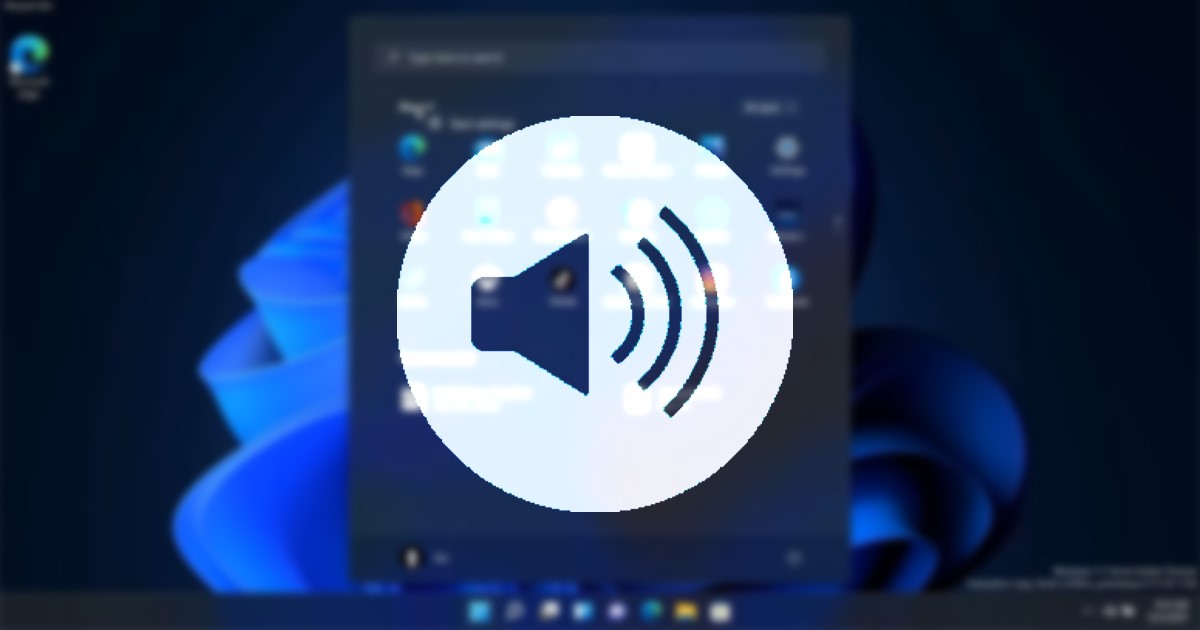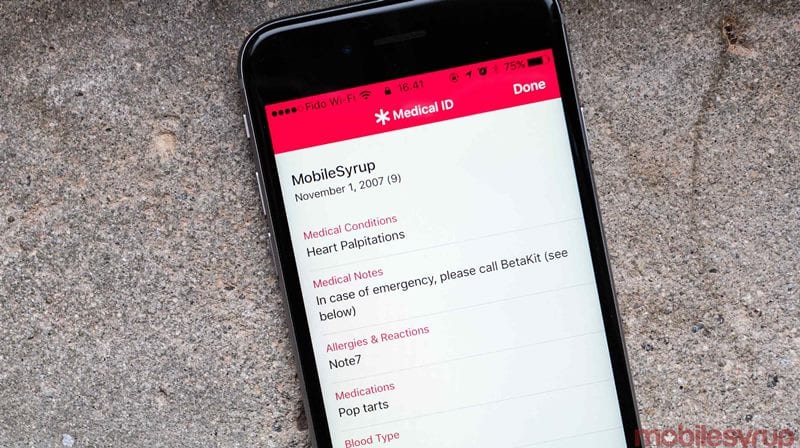
Naučte se, jak zobrazit nouzové lékařské informace na vašem iPhone pomocí jednoduché aplikace pro ios, která vám to umožní. Pomocí kterého můžete snadno zobrazit informace o zdraví ve svém iPhone, takže se podívejte na kompletní průvodce popsaný níže, abyste mohli pokračovat.
Nikdo neví o nouzových stavech, které mohou v situacích nastat, a to je doba, kdy člověk nemůže říct žádný ze svých zdravotních stavů, které jsou buď nezbytné pro lékaře, aby je mohli přesně léčit. Lékařské informace, jako je krevní skupina, nemoci, transplantace orgánů atd., to vše jsou základní informace, které vyžadují péči, a může také trvat spoustu času, než se o všech těchto věcech rychle zahájíte. Naštěstí chytrý telefon narazil na uchování podrobností o lékařské anamnéze osoby, takže v případě nouze může tyto informace získat kdokoli. iPhone má jednu funkci, jejímž prostřednictvím zobrazuje veškeré lékařské informace, což ostatním usnadňuje jejich pochopení v nouzových podmínkách. Zde v tomto článku jsme psali o metodě, pomocí které byste mohli být schopni nastavit nouzové lékařské informace na zařízení iPhone, a ti lidé, kteří chtějí mít tato data u sebe pro zabezpečení v případě nehod, si musí přečíst tento článek, dokud konec!
Jak zobrazit nouzové lékařské informace na vašem iPhone
Metoda je poměrně jednoduchá a snadná a pro pokračování stačí postupovat podle jednoduchého průvodce krok za krokem, který je popsán níže.
Kroky k zobrazení nouzových lékařských informací na vašem iPhone:
#1 Všimněte si, že v nouzových podmínkách není jisté, zda bude vaše zařízení bezpečné a nebude poškozeno. Další věc je, že si nemůžete být jisti tím, že lékaři budou také kontrolovat vaše lékařské informace ze zařízení smartphonu. Bylo by lepší uchovávat své lékařské informace v peněžence nebo je připevnit na i-kartu. Dále můžete stále zviditelnit informace na vašem zařízení, takže bude šance, že váš lékař získá vaše lékařské informace.
#2 Chcete-li do zařízení přidat lékařské informace, musíte do svého zařízení iPhone nebo iPad přidat aplikaci Health. spíše je pravděpodobně standardně k dispozici v každém zařízení. Pokud tam však není, měli byste jej nejprve nainstalovat a poté otevřít. Po otevření aplikace stačí zadat ikonu Medical ID a znovu klepnout na možnost vytvořit lékařské ID.
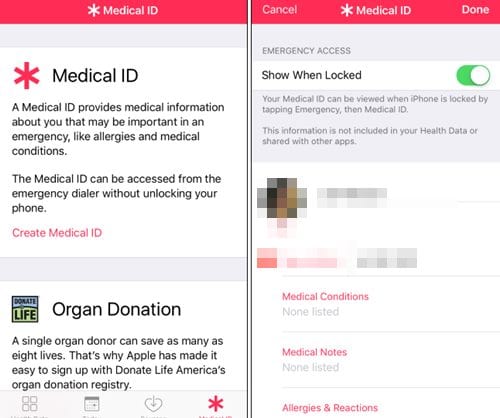
#3 Ujistěte se, že je vybrána nebo zaškrtnuta možnost Zobrazit při uzamčení. Je to proto, aby byly všechny vaše lékařské informace viditelné na obrazovce, i když je zamčená.
Nakonec vyplňte všechny své zdravotní údaje a také označte kontaktní čísla, jejichž prostřednictvím vám ostatní mohou poskytnout větší podporu tím, že o jakémkoli incidentu, pokud k němu dojde, řekněte svým rodinným příslušníkům.
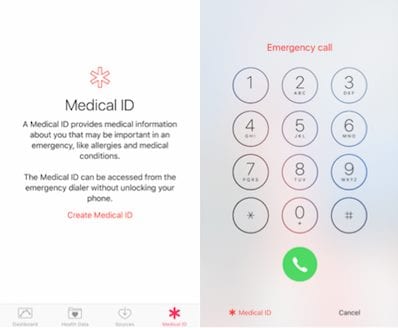
# 4 Stačí uložit všechny informace a poté klepnout na tlačítko Hotovo. Tím se aplikace aktivuje a vaše lékařské informace by se pak měly zobrazit na zamykací obrazovce pod možností Medical ID! Informace můžete kdykoli upravit tak, aby nedošlo k žádným případům, kdy by pleť zůstala pozadu!
Z výše uvedených informací uvedených v tomto článku jste se nyní naučili celý způsob, jak zobrazit nouzové lékařské informace na jakémkoli zařízení iPhone. Věříme, že každý průměrný uživatel může pokračovat v této metodě a získat tak výsledek, protože je tak snadné ji implementovat. Uvnitř metody nejsou žádné pokročilé kroky nebo složité obraty, které by vás mohly dostat pryč od znalostí. Konečně doufáme, že byste chtěli úplné informace a metodu tohoto příspěvku a také možná nebudete mít žádné problémy při provádění postupu této metody. Pokud však v každém případě zjistíte, že je obtížné zpracovat některý z kroků v metodě a zaznamenáte nějaké problémy týkající se toho, můžete získat naši podporu tím, že vložíte své problémy do sekce komentářů níže. Zkuste tento článek sdílet a poskytněte mu také své cenné návrhy a názory!










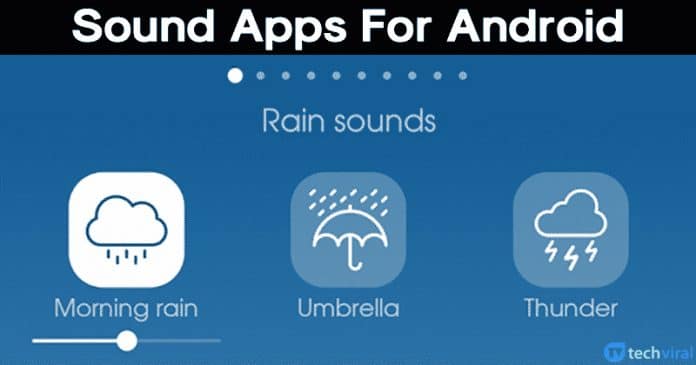

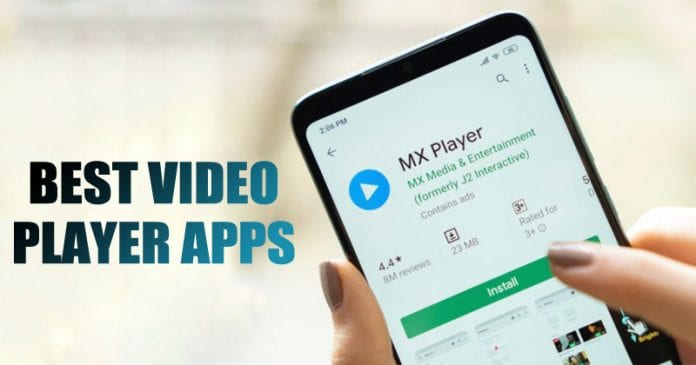


![Příběhy Instagramu se nenačítají a kruh se točí – co dělat [December 2021] Příběhy Instagramu se nenačítají a kruh se točí – co dělat [December 2021]](https://i0.wp.com/www.alphr.com/wp-content/uploads/2019/03/What-to-do-if-Instagram-Stories-arent-loading-and-the-circle-is-spinning1.jpg?resize=738%2C320&ssl=1)